随着时间的推移,我们使用的电脑系统可能会变得缓慢、不稳定或存在其他问题。在这种情况下,重装操作系统是一个不错的选择。本文将教你如何在Dell灵越14电脑上进行系统重装,让你的电脑焕然一新,提供更好的使用体验。
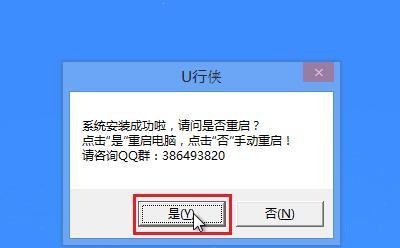
备份重要数据
在进行系统重装之前,我们首先需要备份我们的重要数据。这包括文档、照片、音乐和其他个人文件。将这些数据存储在外部硬盘或云存储中,确保在重装系统后可以轻松恢复。
准备安装媒介
为了重装系统,我们需要一个可启动的安装媒介。你可以选择使用Windows安装光盘或USB闪存驱动器。确保你已经准备好这些安装媒介,并将其连接到Dell灵越14电脑上。

进入BIOS设置
在重装系统之前,我们需要进入Dell灵越14电脑的BIOS设置。按下电源键后,连续按下“F2”键,直到进入BIOS设置界面。
调整启动顺序
在BIOS设置界面中,找到启动选项,并将启动顺序设置为从安装媒介启动。这样一来,我们的电脑将从安装光盘或USB闪存驱动器启动。
保存并重启电脑
在调整启动顺序后,保存更改并退出BIOS设置。重启Dell灵越14电脑时,它将自动从安装媒介启动。

选择系统语言和区域设置
当电脑从安装媒介启动后,我们需要选择系统语言和区域设置。根据你的偏好,选择合适的选项,并点击下一步继续。
点击“安装现在”
在安装界面中,点击“安装现在”按钮开始系统安装过程。请确保你已经备份好了重要数据,因为安装过程会格式化硬盘并清除所有数据。
同意许可条款
在安装过程中,你将被要求同意Windows许可条款。仔细阅读条款内容,并勾选“我接受许可条款”的复选框。
选择安装类型
根据你的需求,选择合适的安装类型。你可以选择在保留现有文件的情况下安装系统,或者清空硬盘并进行全新安装。选择后,点击下一步继续。
等待系统安装
在选择安装类型后,系统将开始安装过程。这个过程可能需要一些时间,请耐心等待,直到系统安装完成。
设置用户账户
在系统安装完成后,我们需要设置用户账户。输入你的用户名和密码,并选择设置密码提示问题和答案,以确保账户的安全性。
更新系统和驱动程序
安装完成后,我们需要及时更新系统和驱动程序,以确保电脑的性能和稳定性。通过Windows更新功能和Dell官方网站下载最新的驱动程序。
恢复个人文件和数据
在完成系统和驱动程序更新后,我们可以开始恢复之前备份的个人文件和数据。将它们从外部存储设备或云存储中拷贝回电脑的相应位置。
安装常用软件
除了系统和驱动程序,我们还需要安装一些常用软件,如办公套件、浏览器、媒体播放器等。根据个人需求选择并安装合适的软件。
重装系统成功,享受全新体验
经过以上步骤,你已经成功地重装了Dell灵越14电脑的系统。现在,你可以享受一个焕然一新的电脑,体验更流畅、更稳定的操作。
通过本文的指导,你已经学会了如何重装Dell灵越14电脑的系统。重装系统可以解决电脑出现的各种问题,提升使用体验。记得备份数据、准备安装媒介、调整启动顺序、进行系统安装、更新驱动程序等步骤,以确保一次成功的重装。重装完毕后,别忘了恢复个人文件、安装常用软件,让你的电脑焕然一新!







